- Автор Jason Gerald [email protected].
- Public 2023-12-16 11:24.
- Акыркы өзгөртүү 2025-01-23 12:25.
Сиз Minecraft ойноп жатасыз дейли жана бир сонун нерсеге туш болосуз. Сиз ачылышын далилдегиси келет. Жөн гана скриншотту тартып алыңыз, аны досторуңузга көрсөтө аласыз. Скриншоттор каалаган компьютерден алынышы мүмкүн. Бирок, трюк скриншоттор сакталган каталогду билүү.
Кадам
Метод 1дин 3: Windows компьютеринде Minecraftтын скриншотторун көрүү

Кадам 1. Оюндан чыгуу
Оюнду сактап, скриншотко кирүү үчүн Minecraftтан чыгыңыз. Скриншот компьютерге белгилүү бир файл катары сакталат.
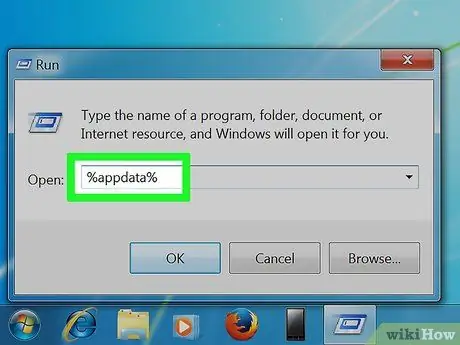
Кадам 2. скриншот сактоо каталогун табуу
Windows компьютеринде каталогду табышыңыз керек
%appdata%
компьютердин камтылган издөө функциясын колдонуу. Win+S баскычын басуу менен бул функцияга кирүү.
Издөө үчүн "Run" тиркемесин ача аласыз
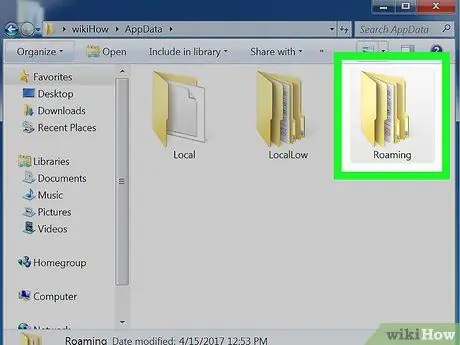
Кадам 3. "роуминг" папкасына кирүү
Жазууну терип, Enter баскандан кийин, Minecraft каталогун ачуу үчүн кирүү керек болгон "роуминг" папкасын көрүшүңүз керек.
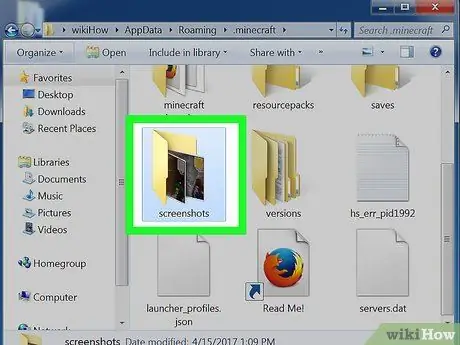
Кадам 4. скриншоттор папкасын табуу
". Minecraft" папкасын тандоо. Папкага баргандан кийин оюндун бардык скриншотторун көрүү үчүн "скриншоттор" папкасын тандаңыз.
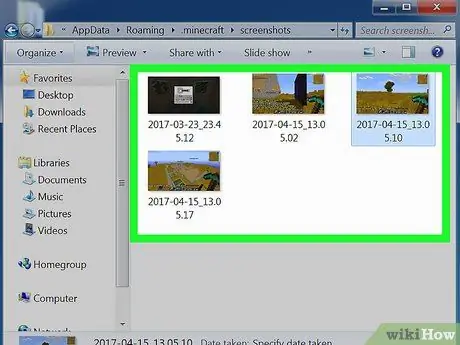
Кадам 5. Скриншотту тандаңыз
Үзүндү-p.webp
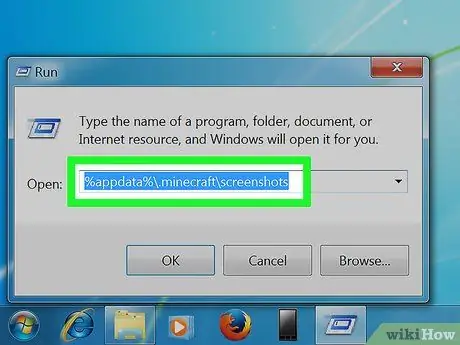
Кадам 6. Жарлыктарды колдонуңуз
Эгерде сиз скриншоттор папкасын оңой тапкыңыз келсе, териңиз
%appdata%\. minecraft / скриншоттору
издөө тилкесинде. Сиз дароо папкага алынасыз.
3 -метод 2: Mac Komputerде Minecraftтын скриншотторун көрүү
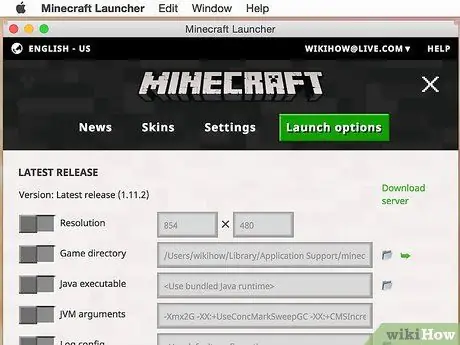
Кадам 1. Mac компьютериндеги издөө процессин түшүнүңүз
Бул процесс Windows компьютериндеги Minecraft каталогун издөө процессине салыштырмалуу окшош. Айырмасы папканын жайгашкан жеринде жана терминологиясында гана.
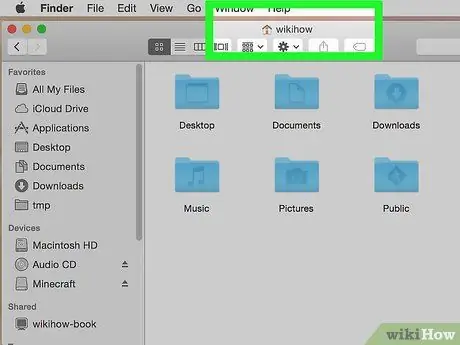
Кадам 2. Open Finder
Mac компьютериндеги Minecraft скриншотторунун папкасына кирүү үчүн, "Macintosh HD"/"Колдонуучулар"/"сиздин колдонуучу атыңыз"/"Китепкана"/"Колдонмо Колдоо"/"Minecraft"/"скриншоттор" каталогуна кирүүңүз керек. Finder. Колдонуучунун "Китепкана" папкасы демейки боюнча жашырылган жана жашыруун папкаларды көрүү үчүн аны көрсөтүү же орнотууларды өзгөртүү керек болушу мүмкүн.
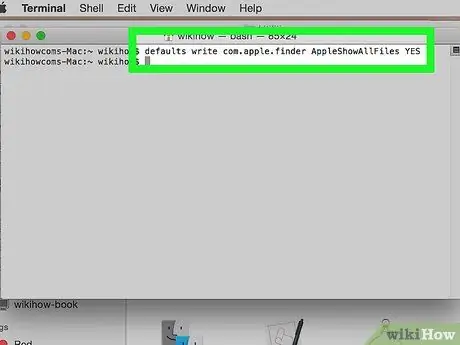
Кадам 3. Жашырылган файлдарды көрсөтүү
Эгерде сиз ".minecraft" папкасын көрө албасаңыз, ал жашырылган. Аны көрсөтүү үчүн "/Applications"/"Utilities" каталогунда жайгашкан "Терминал" тиркемесин ачыңыз.
демейки боюнча com.apple.finder AppleShowAllFiles TRUE деп жазылат
. Терминал өзгөртүүлөрдү колдонуу үчүн Finder терезесин жабат. MacOSтун кээ бир жаңы версияларында "TRUE" ордуна "YES" опциясын колдонуңуз (мис.
демейки боюнча com.apple.finder жазат AppleShowAllFiles Ооба
).
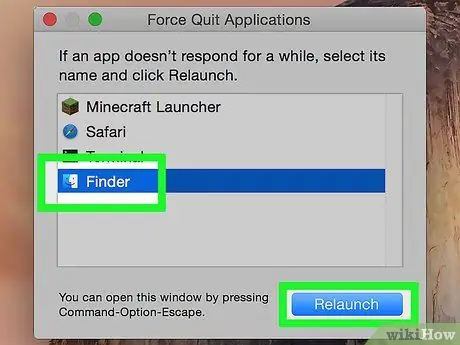
Кадам 4. Finderди кайра жүктөө
". Minecraft" папкасын сактоо каталогуна кайра кирүү жана "скриншоттор" папкасын карап чыгуу. Бул папка азыр жеткиликтүү жана жеткиликтүү.
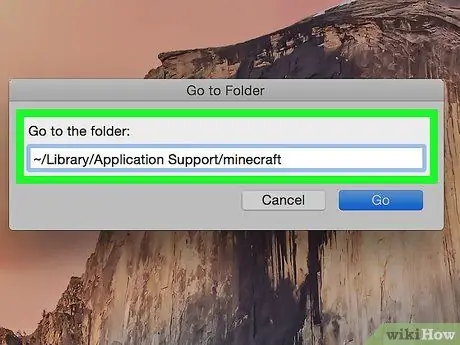
Кадам 5. Жарлыктарды колдонуңуз
Command+⇧ Shift+G басыңыз. Minecraft оюн папкасына кирүү үчүн "~/Library/Application Support/minecraft" терип, анан "скриншоттор" папкасын басыңыз. Скриншоттор папкасына түз кирүү үчүн "~/Китепкана/Колдонмо колдоо/minecraft/скриншотторун" да жазсаңыз болот.
3 методу 3: Linux компьютеринде Minecraftтын скриншотторун көрүү
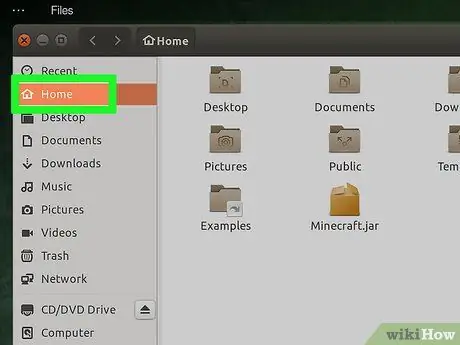
Кадам 1. Башкы каталогго кирүү ("Үй")
Болгону компьютердеги негизги каталогго же "Үйгө" кирүү керек.
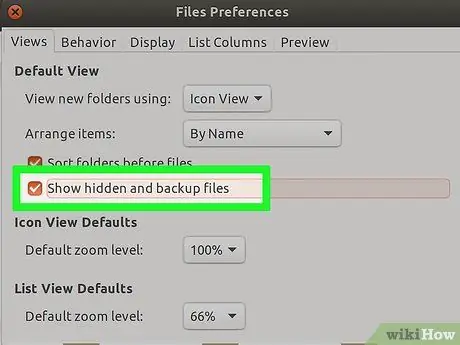
Кадам 2. ".minecraft" папкасын тандоо
Бул папка негизги каталогдо. Эгерде сиз башкы каталогуңуздан ".minecraft" папкасын таппасаңыз, анда компьютериңизди жашыруун папкаларды жана файлдарды көрсөтүүгө койгон эмессиз. Аны көрсөтүү үчүн Ctrl+H басыңыз.
Бул файл "~/.minecraft/скриншоттор" деп аталат
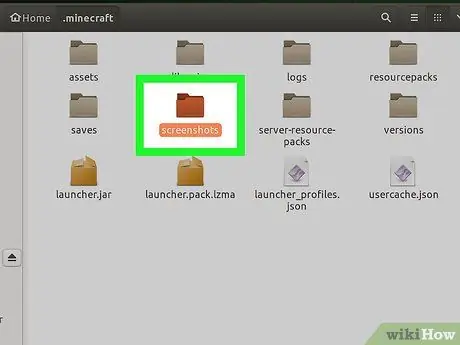
Кадам 3. Сүрөттү же скриншотту табыңыз
Башка папкалар сыяктуу эле "скриншоттор" папкасы ".minecraft" каталогунда сакталат. Эми сиз каалаган скриншотко кире аласыз.






